
최근 PC에서 Marvel Rivals를 플레이하는 플레이어는 성능 관련 문제, 특히 프레임 속도(FPS)와 관련된 문제로 인해 게임 플레이에 어려움을 겪었습니다. 많은 PC 게이머가 시스템이 높은 FPS 수준에서 실행되지 않으면 경기에 참여하는 데 어려움을 겪는다고 보고합니다. 이 문제는 심각한 버그, 특히 악명 높은 99% 로딩 오류로 인해 더욱 심화되는데, 이는 성능이 낮은 PC를 사용하는 사용자에게 불균형적으로 영향을 미칩니다. 게임 플레이 문제가 발생하는 경우 더 매끄러운 경험을 위해 게임 설정을 조정하는 것이 필수적입니다.
현재 Marvel Rivals는 고급 하드웨어 구성을 갖춘 게이머에게도 그래픽이 집약적인 타이틀로 인식되고 있습니다. 6대6 교전 중 특정 영웅의 복잡한 상호 작용은 시스템 리소스를 극적으로 테스트하여 그래픽 설정에 따라 프레임 속도가 변동합니다. 예를 들어, Doctor Strange가 사용하는 정교한 포털 효과는 그래픽 설정이 지나치게 야심적일 경우 심각한 속도 저하를 일으킬 수 있습니다.
빠른 탐색
PC에 대한 최적의 디스플레이 설정
향상된 게임 속도를 위한 조정
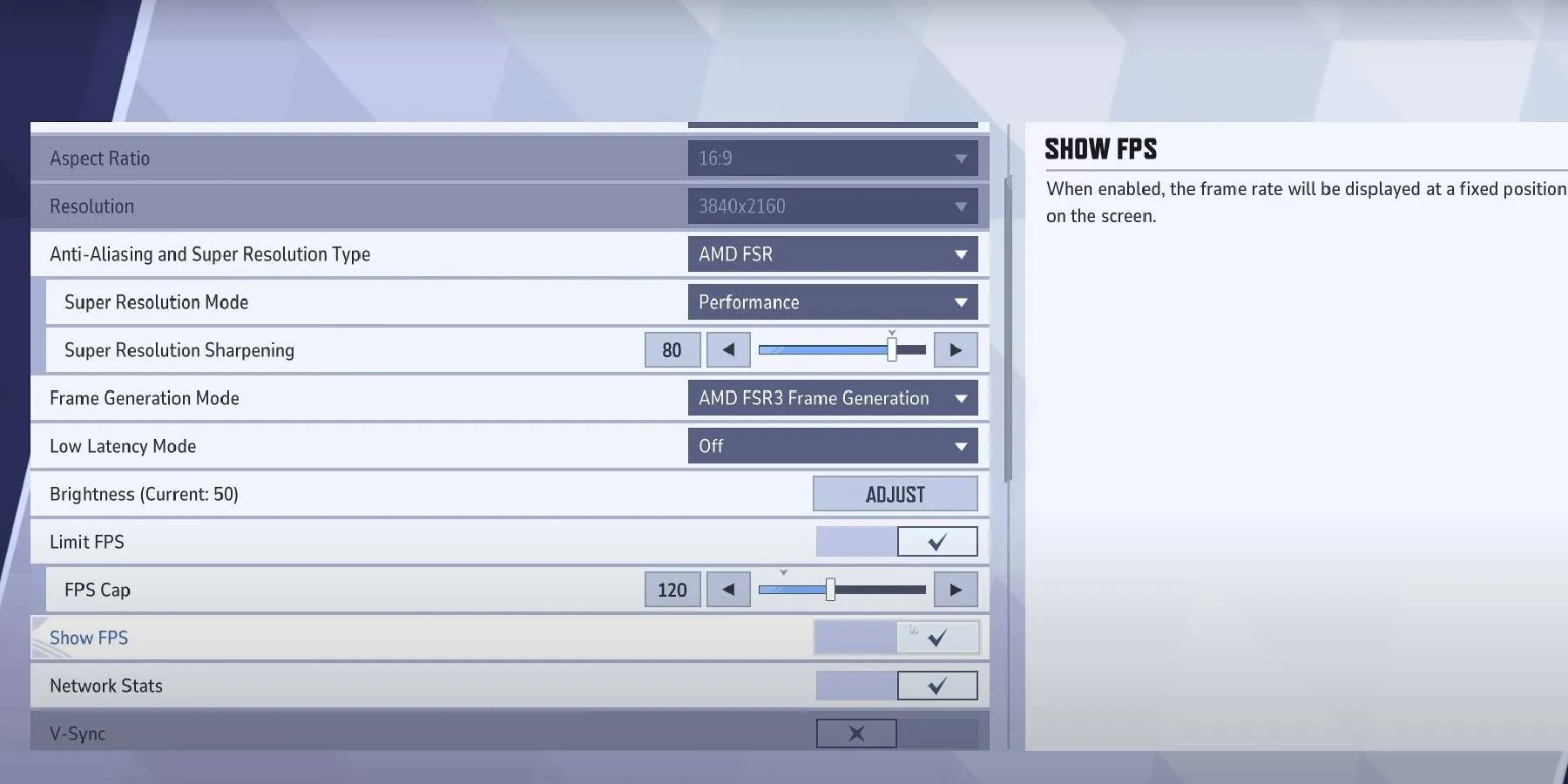
Marvel Rivals 에서 설정의 디스플레이 범주는 게임이 PC에서 시각적으로 표현되는 방식을 결정합니다. 이러한 설정을 조정하면 만족스러운 수준의 그래픽 세부 정보를 유지하면서 FPS를 크게 향상시킬 수 있습니다. 각 플레이어의 최적 설정은 다를 수 있으므로 특정 하드웨어 구성에 가장 적합한 설정을 찾기 위해 실험하는 것이 좋습니다.
다음 표는 시각적 충실도를 크게 희생하지 않고 높은 FPS를 달성하기 위해 우선 순위를 정해야 할 디스플레이 설정을 강조합니다.
| 디스플레이 설정 | 추천 옵션 | 세부 |
|---|---|---|
| 타겟 디스플레이 | 기본 모니터 | 여러 개의 화면을 사용하는 경우 게임이 기본 모니터에서 실행되도록 합니다. |
| 디스플레이 모드 | 전체 화면 | 모든 시스템 리소스를 게임에 할당합니다. |
| 종횡비 | 없음 | 디스플레이에 가장 적합한 것을 선택하세요. |
| 해결 | 1920×1080 | 일반적으로 권장되는 다재다능한 해결책입니다. |
| 앤티앨리어싱 | 달려있다 | 그래픽 카드 성능에 따라 선택하세요. 추천 옵션은 다음과 같습니다.
|
| 초고해상도 모드 | 균형 잡힌 | 기본값은 “품질”로 설정되어 있지만 균형 조정으로 더 매끄러운 환경을 제공합니다. |
| 초고해상도 선명도 | 60~80 | 이미지가 번지는 것을 방지하려면 높은 설정을 피하세요. |
| 프레임 생성 모드 | 끄다 | 이로 인해 입력 지연이 증가할 수 있습니다. |
| 저지연 모드 | NVIDIA Reflex 저지연 | NVIDIA 카드를 사용하는 경우 이미지 지연을 완화하기 위해 활성화됩니다. |
| FPS 제한 | 끄다 | 상당한 FPS 변동이 발생하지 않는 한 사용하지 마십시오. |
| FPS 표시 | 끄다 | |
| 수직 동기 | 끄다 |
게임 밝기와 언어를 조정할 수 있는 옵션도 있지만, 이는 성능에 영향을 미치지 않습니다. FPS를 제한하려는 경우 최소 초당 60프레임 으로 설정하는 것을 고려하세요 . 이 벤치마크는 게임 플레이 중 안정성을 유지하는 데 도움이 되어 상황 인식을 개선하고 전반적인 성능을 개선할 수 있습니다.
FPS를 높이기 위한 그래픽 설정
성능 향상을 위해 특정 기능 축소


FPS를 극대화하고 최적의 게임 플레이를 보장하려면 성능을 저해할 수 있는 특정 처리 기능을 줄여야 합니다 . 예를 들어, 강력한 Ultimate 공격에서 수요가 많은 후처리 효과를 비활성화하면 FPS가 눈에 띄게 증가할 수 있습니다.
아래는 성능 향상을 위해 전략적으로 설계된 권장 그래픽 설정을 나타낸 표입니다.
| 그래픽 설정 | 추천 옵션 | 세부 |
|---|---|---|
| 그래픽 품질 | 관습 | 그래픽 기능을 수동으로 조정할 수 있습니다. |
| 글로벌 조명 | SSGI – 낮은 품질 | 이 값을 낮추면 품질이 크게 저하되지 않고 FPS가 향상됩니다. |
| 반사 품질 | 화면 공간 반사 | 이 설정은 성능에 미치는 영향이 미미하므로 FPS에 이상적입니다. |
| 모델 세부 정보 | 중간 | FPS에 최소한의 영향을 미치는 동시에 시각적 무결성을 유지합니다. |
| 후처리 | 낮은 | 높은 성능 비용으로 인해 이 설정은 낮게 유지해야 합니다. |
| 그림자 세부 사항 | 중간 | 약간 눈에 띄는 그림자 덕분에 리소스를 많이 사용하지 않고도 게임 플레이가 향상됩니다. |
| 텍스처 디테일 | 중간 | FPS 손실이 거의 없이 뛰어난 시각적 효과를 보장하는 균형입니다. |
| 효과 세부 정보 | 낮은 | 이 값을 낮게 유지하면 FPS 성능이 안정됩니다. |
| 잎의 품질 | 중간 | 일부 잎의 세부 사항을 유지하면 불필요한 성능 저하를 방지할 수 있습니다. |
이러한 그래픽 설정을 디스플레이 설정과 함께 적용하면 FPS가 눈에 띄게 향상되어 경쟁 우위가 크게 향상됩니다. 이러한 설정을 조정하면 시각적 세부 사항이 변경될 수 있지만 게임은 시각적으로 일관성을 유지하여 더 높은 프레임 속도에서 효과적인 게임 플레이가 가능합니다.
최적화된 오디오 설정
게임 내 대기열에서 명확성 보장
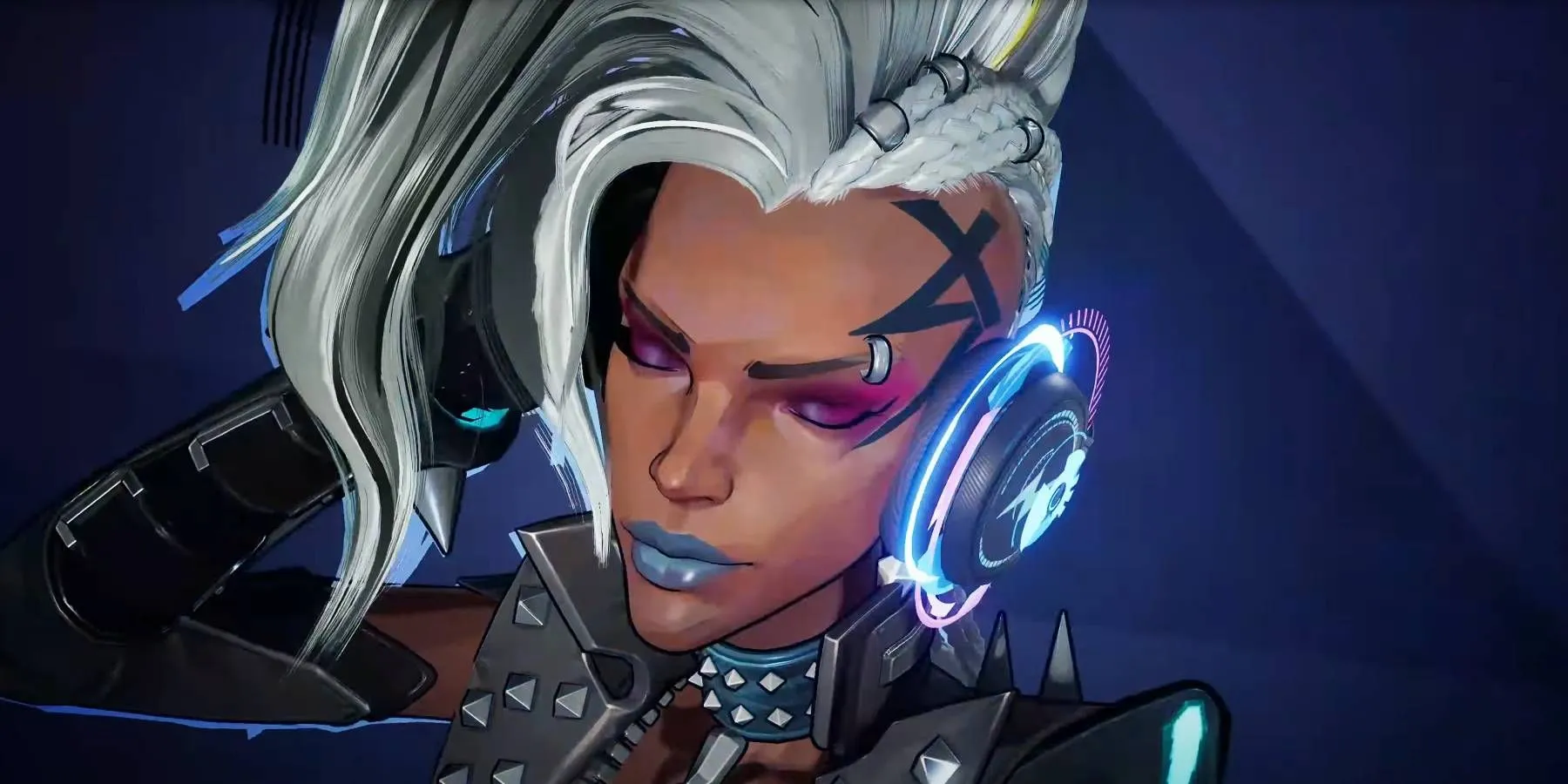
Marvel Rivals 의 오디오 경험은 주로 개인적인 즐거움을 향상시키지만, 특정 조정을 통해 상황 인식을 크게 개선할 수 있습니다. 특정 오디오 설정을 최적화하면 플레이어는 게임 플레이 중에 적의 궁극기 공격, 팀원의 핑 및 기타 중요한 사운드 신호를 더 잘 들을 수 있습니다. 다음 표는 필수 조정 사항을 간략하게 설명합니다.
디스플레이 탭 오른쪽에 있는 오디오 설정에 액세스합니다. 여기서 음악 및 사운드 효과의 마스터 볼륨 레벨과 경기 중 대화 볼륨을 미세 조정할 수 있습니다.
| 오디오 설정 | 추천 옵션 | 세부 |
|---|---|---|
| 3D 강화 | ~에 | 특히 헤드폰을 사용하는 환경에서 3D 공간의 오디오 충실도를 향상시킵니다. |
| HRTF | ~에 | 공간 오디오를 더욱 향상시켜 소리의 현지화를 더욱 개선합니다. |
| 음악 볼륨 | 낮음/끄기 | 음악을 최소화하거나 음소거하면 방해 요소가 줄어들고 게임 플레이 사운드에 집중할 수 있습니다. |
오디오 설정은 대체로 주관적이므로 플레이어는 선호도에 따라 사용자 정의할 수 있는 유연성이 있습니다. 오디오 설정에서 변경한 내용은 일반적으로 FPS 또는 그래픽 성능에 영향을 미치지 않으므로 완벽한 균형을 발견할 수 있는 더 큰 자유가 있습니다. Marvel Rivals 에서 최적의 설정을 적용하면 그래픽과 게임 플레이 성능 모두에서 상당한 향상을 기대할 수 있습니다.




답글 남기기